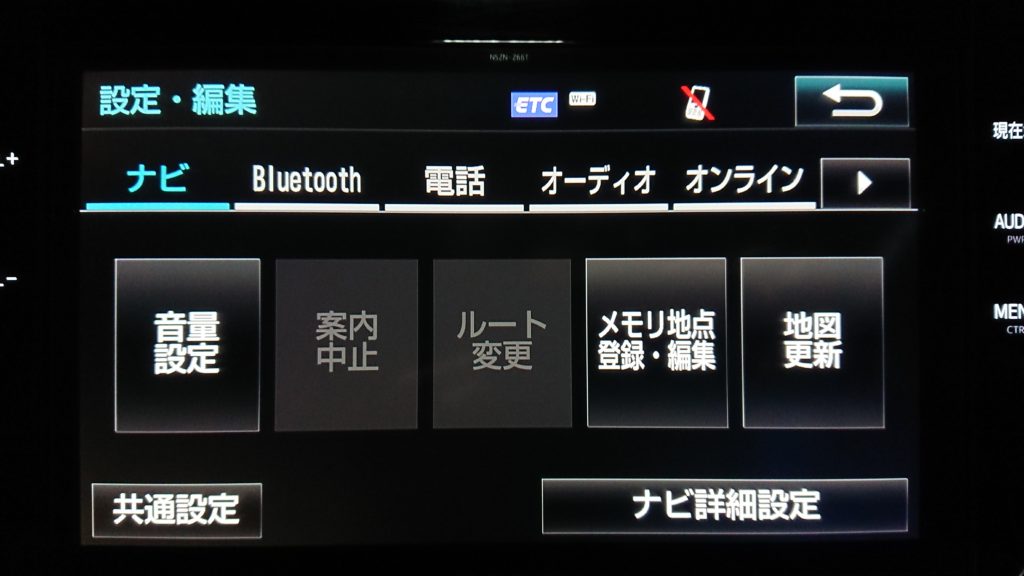
T-コネクトナビ(64モデル以降)のマップオンデマンドによる地更種類と地図更新方法を解説します。
【追記】パソコン経由で地図更新を最新版に更新しました。
目次
マップオンデマンド ってなに?
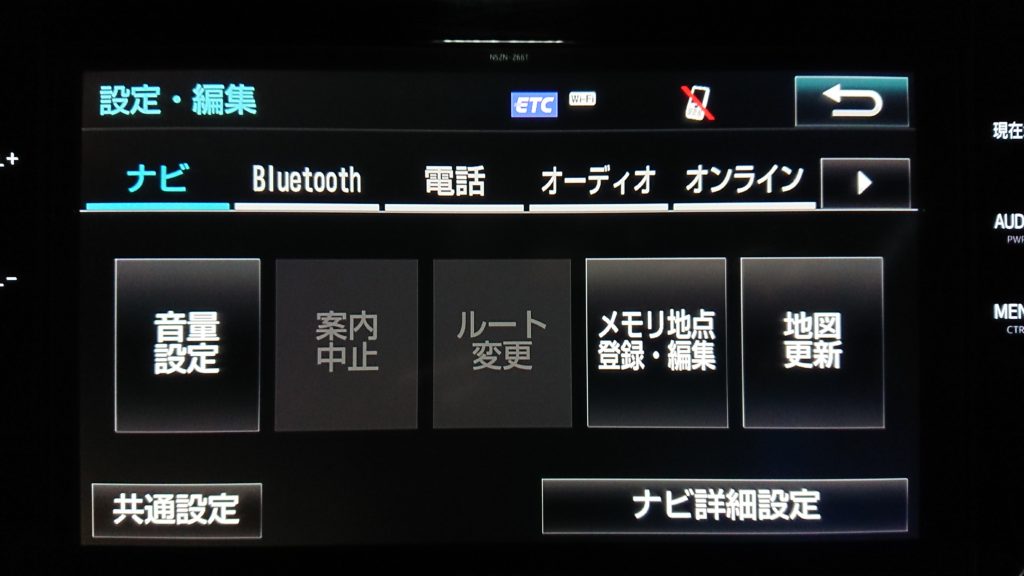
マップオンデマンドとは、マップオンデマンド対応ナビ(T-コネクトナビ)を所有している人かつ無料期間内であればだれにでも 最新の地図更新データを提供している会社です。
マップオンデマンドでの地図更新は道路情報のみが更新される「差分更新」と言われる地図更新方法(縮図の市街地道路は更新されません)
建物などすべての情報を更新したい場合は「全更新」されるディーラで販売している(約2万円前後)地図ソフトを購入する必要があります。
地図更新の無料期間については、新車登録時は「3年間」、全更新の地図ソフトを購入後は「2年間」が無料期間です。
なので今回紹介する方法は道路情報のみを更新する地図更新方法です!
地図を更新する方法
- データ通信(Wi-Fi)で地図更新
- PCでの地図更新
データ通信による地図更新方法
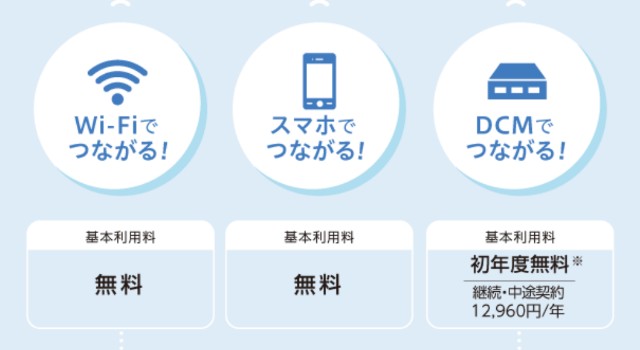
- DCM接続
- スマホのテザリングによるWi-Fi接続
- auWi-Fiなどの固定Wi-Fiでの接続
地図更新をする場合に
T-コネクトナビのDCMパッケージ以外で地図更新、T-コネクト機能を使用するには、スマホ、携帯、auWi-Fiスポット、自宅のWi-Fi、でナビにWi-Fi接続させる必要があります。
Wi-Fi接続の種類
1.スマホ、携帯のテザリングでWi-Fi接続
2.DCMパッケージ(常時接続)
3.ディーラーなどのauWi-Fi接続
4.自宅のWi-Fiで接続
この4種類が有ります、それぞれ少し違うので説明します。
1-1.スマホ、携帯でWi-Fi接続
・スマホ、携帯のテザリング機能を使って、Wi-Fi接続する方法です。
・スマホ、携帯のパケット通信量を使用するので、通信量が気になります。
基本利用料、無料
・トヨタの基本使用料は今のところは永年無料ですが、各携帯会社のテザリング利用料がかかる場合が有ります。
・パケット定額制を契約してない、スマホ、携帯は使った分だけパケット通信料を携帯電話会社から請求されます(今時定額制じゃないのにネット繋ぐ人いないよね 笑)
※各携帯会社により少し異なりますが、現在は無料でも2018年4月から、テザリング使用料が500〜1000円程度かかる予定みたいです。
※テザリング利用料の詳細は携帯会社のサイトで確認してください。
感想
利用料無料なのは良いですが、スマホ、携帯のパケット通信量を使用するので、スマホ、携帯が1〜2GB契約だと、やはり通信量が気になります。
またナビ側にWi-Fi自動接続はありますが、スマホのテザリングをONしとかないと、もちろん自動接続しないし、常日頃からスマホ、携帯のテザリングONにしていると、バッテリーの消耗が激しいのでテザリングをOFFにしているでしょうから、使用時はいちいちWi-Fi接続させるのがわずらわしいので、僕は時々しかWi-Fi接続させていません(笑)
1-2.DCMパッケージで接続
・T-コネクトナビのDCMパッケージを購入すれば、DCMでネット接続ができます。
・DCMはナビに携帯の様な物を取り付ける事で、エンジン始動後は常にネット接続されます。
・通常ナビより2〜3万円高く、DCMパッケージを取り付ける方は非常に少ないです。
・常にネット接続されているので、地図更新やT-コネクトの機能は1番使いやすいです。
基本利用料、有料
・ナビ購入から1年間無料
・2年目以降から年に12,960円かかります。
感想
DCMパッケージが売れてない理由は
・ナビの本体価格が高くなる
・2年目からは利用料がかかる
・T-コネクトを使いこなせない、魅力を感じない
・ナビ、オーディオ機能があれば良い
と言った理由から選ばれないです。
ただし地図更新やT-コネクト機能はパケット通信量を気にせず使えるので、かなり便利が良いので、機能を使いこなせる方なら無駄にはならないと思います。
1-3.ディーラーなどのauWi-Fiスポット接続
・ディーラー、ファミレスなどのauWi-Fiスポットで更新する方法。
・ディーラーの場合はG-ステーションと言う(店舗によっては無い場合もあります)
・auWi-Fi接続時のみ都道府県別での地図更新が出来る(詳細は地図更新の種類で説明)
・ダウンロードが終わるまでナビを起動させてないと、ダウンロードが進まない。
・ダウンロードが終わるまで帰れない 笑
基本利用料、無料
・ディーラーやファミレスが契約しているので、全て無料で使用可能です。
感想
auWi-Fiスポットで地図更新なら都道府県単位で地図更新が可能ですが、1都道府県を更新で約30分かかり、地図更新が終わるまでauWi-Fiを繋いでおく必要がある為、時間が有る時にしか出来ません。
1-4.自宅のWi-Fiで接続
・自宅で契約している回線を使ってWi-Fi接続するので、一軒家向きの接続方法です。
・スマホと違い通信量を気にしなくていいのと、自宅のWi-Fiが届くなら、便利ですね。
基本利用料、無料
・トヨタの利用料は無料ですが、自宅の回線利用料はかかります。
感想
自宅のWi-Fiならパケット通信量を気にせず、自宅で別の事をしながら地図更新できるので一軒家は便利ですが、マンション、アパートはWi-Fiが届かない、電波が悪い事が多いので不向きです。
地図更新の方法と更新範囲

地図更新の種類は3種類
1.自動地図更新
2.手動地図更新
3.パソコン経由で地図更新
それぞれ地図更新のやり方と地図更新範囲が違うのでそれぞれ説明します。
2-1.自動地図更新とその範囲
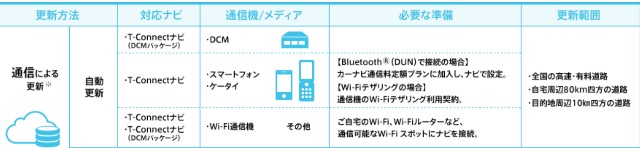
自動更新範囲
・全国の高速、有料道路
・自宅周辺80キロメートル四方の道路
・目的地周辺10キロメートル四方の道路
この3つの範囲が自動更新の対象範囲です。
※目的地周辺10キロメートル四方の道路とは
Wi-Fi接続した状態で目的地設定をすると、目的地周辺を自動更新してくれるので、出掛ける時に「ナビには無い道が増えてる」「道が無くなってる」と言う事が無くなる便利機能です。
自動で地図更新データをダウンロードした場合はアナウンスとナビ地図画面の右側に【地図更新】ボタンが出ます。
Wi-Fi接続の種類
・スマホ、携帯のテザリング
・自宅などのWi-Fi
・DCM
感想
スマホ、携帯、自宅Wi-Fi、DCM接続の場合は残念ながら、この3つの範囲しか更新されません。
2-2.手動地図更新とその範囲

手動更新の範囲
スマホ、携帯、自宅のWi-Fi接続時
・2-1の自動更新範囲と同じ
※手動更新でも自動更新範囲とかわりません。
auWi-Fiスポット(Gーステーション)でWi-Fi接続時
・全国高速、有料道路
・選択した都道府県の道路(最大3都道府県まで同時に更新可能)
※1都道府県を更新するのに約30分程度かかります。
Wi-Fi接続の種類
スマホ、携帯のテザリング
ディーラーなどのauWi-Fiスポット(ただしGーステーション)
※G-ステーションとは
ディーラーによくある、プリウスPHVなどの電気自動車を充電するスタンドがある場所のこと。
感想
スマホ、携帯の手動更新は自動更新と変わらないので、定期的にはWi-Fi接続している方は必要ないです。
auWi-Fiスポットで更新する場合は、選択した最大3都道府県までが、更新出来るので便利ですが、3都道府県更新すると1時間半かかります。
3都道府県を30分位で更新出来ればもっと便利なんですけどね 笑
2-3.パソコン経由で地図更新とその範囲

パソコン経由の範囲
・全国の高速、有料道路
・選択した都道府県の道路
ダウンロードに必要なメディア
・CD-R、DVD-R
・ナビに入っている地図SD
感想
パソコンが必要ですが、ナビの地図SDをパソコンに読み込ませて専用アプリ内で直接地図更新するので
更新終了後は地図SDをナビに挿せば終了なので意外に簡単です。
また地図更新が1番早く終わり、47都道府県を更新するのに30分程度(更新量による)で終りです。
地図更新都道府県が多い場合は、パソコン経由での地図更新をオススメします。
※パソコンで地図更新をする場合は自分のT-コネクトID、パスワードが必要です。
詳しく「パソコン経由の地図更新方法」を参照してください。
3.まとめ
スマホ、携帯のテザリング、DCM、自宅のWi-Fiの地図更新範囲は
・全国の高速、有料道路
・自宅周辺80キロメートル四方の道路
・目的地周辺10キロメートル四方の道路
の3つが対象でWi-Fi接続時は自動で地図更新をしています。
auWi-Fiで接続とパソコン経由の地図更新範囲は
・全国高速、有料道路
・選択した都道府県の道路(auWi-Fi接続時は最大3都道府県まで)
2つが対象で手動で地図更新をさせます。
手動更新、自動更新関係なく
何で(携帯、スマホなど)Wi-Fi接続させたかによって更新範囲がちがうので
自分が「どの範囲の地図更新がしたいのか」で地図更新の方法が変わるので、上記をしっかり理解してから地図更新しましょう!
4.Wi-Fi経由の地図更新方法
非常に長くなりましたが……笑
やっと地図更新の方法です!!
地図更新の方法は手動更新方法です。
※10インチナビで説明しますが、7インチも変わりません
1.
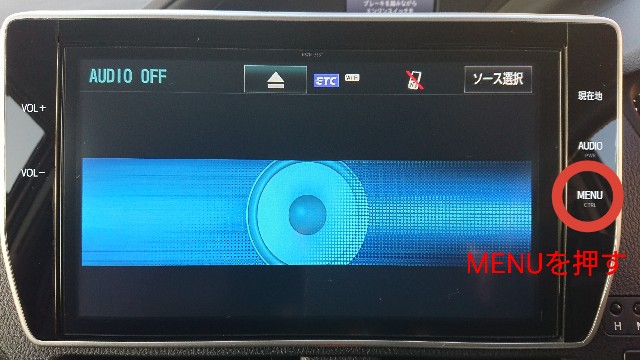
どの画面でからでもいいので【MENU】を押します。
2.
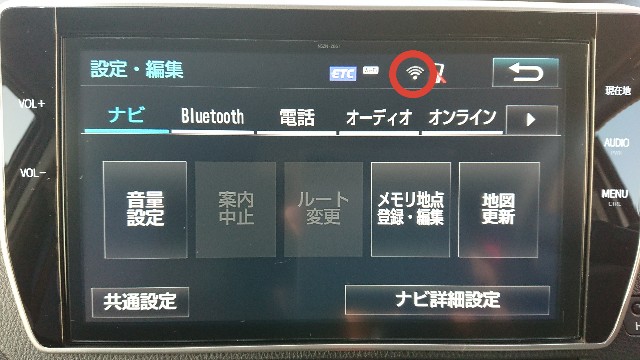
赤丸⭕の場所に電波のマークがあるかどうか確認してください。
Wi-Fiマークがない人→Wi-Fi接続編の3.から
Wi-Fiマークがある人→地図更新編の13.から
4-1Wi-Fi接続編
Wi-Fi接続出来てない方はここから↓
3.
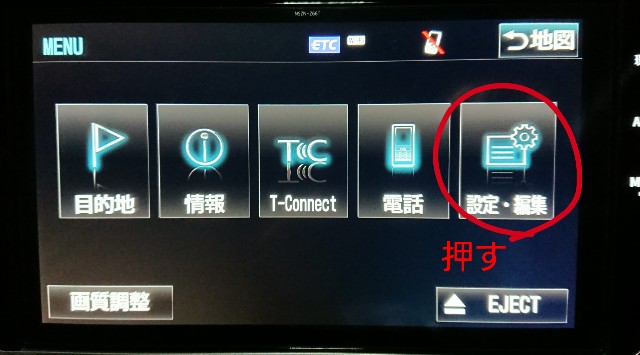
MENU画面の【設定・編集】を押します。
4.
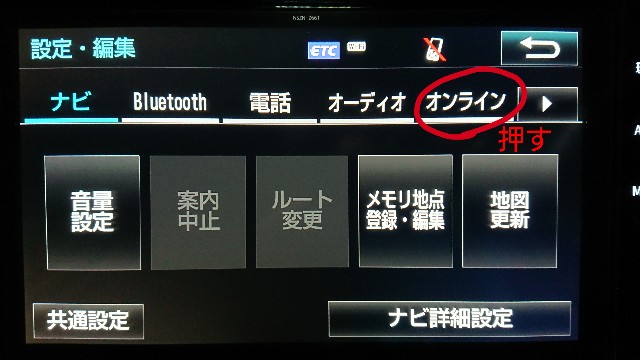
設定・編集画面の【オンライン】を押します。
5.
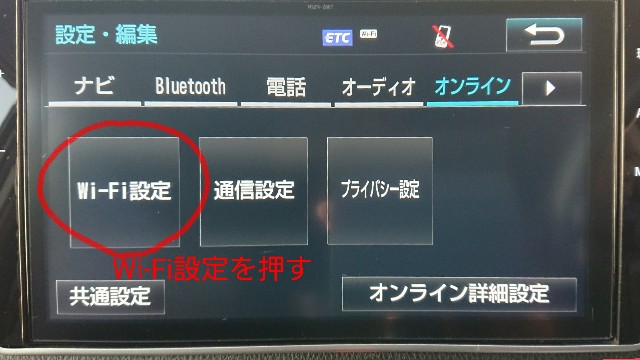
昼間の画像に変わりましたが気にせずいきましょう 笑
オンラインの【Wi-Fi設定】を押します。
6.

Wi-Fi設定の画面でWi-Fi Powerを押す。
7.

Wi-Fi Powerの左側が黄色に光ればWi-Fi検索している状態から、10秒程度待ってみて
・自動で接続されなければ 【利用できるネットワーク】を押して→8.へ
・自動で接続されれば→10.へ
8.
・auWi-Fiの接続方法

利用できるネットワークの【au_Wi-Fi】を押します。
・スマホ、携帯のテザリングの接続方法
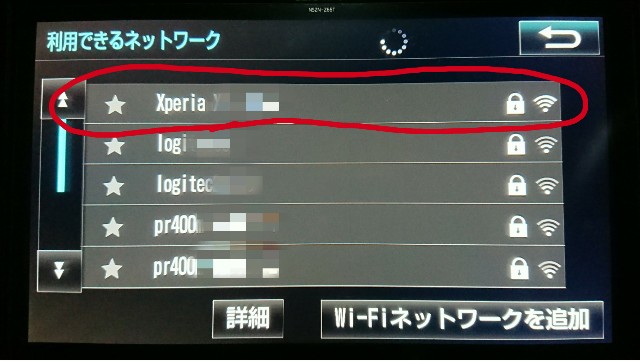

自分のスマホのWi-Fiを押す
スマホ、携帯側に表示されるパスワードを入力して接続してください。
9.

接続完了画面
10.

Wi-Fi選択画面に戻り⭕の「接続先」に【au_Wi-Fi】か【自分のスマホ携帯の機種名】が表示できていれば、接続出来ているので右上を押して戻ります。
※接続先︰で現在接続されているWi-Fiがわかります。
※auWi-Fiに繋ぎたいのに、自動でスマホに繋がる場合は
「7.・自動で接続されなければ 【利用できるネットワーク】を押して→8.へ」
の手順からauWi-Fiに繋ぎなおして下さい。
4-2地図更新編
Wi-Fi接続出来ている方はここから↓
11.
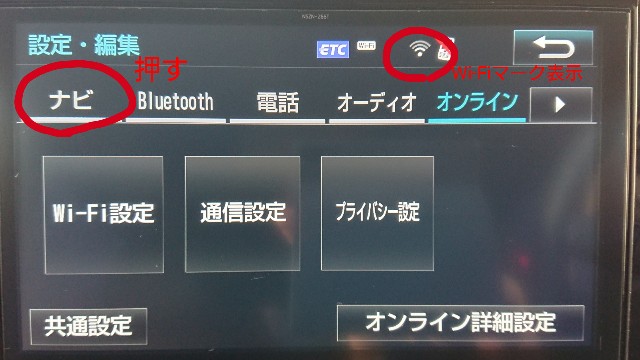
Wi-Fiオンにして接続すれば、設定・編集画面にWi-Fiの電波マークが出てきます。
Wi-Fiの電波マークが出た状態で【ナビ】を押します。
12.
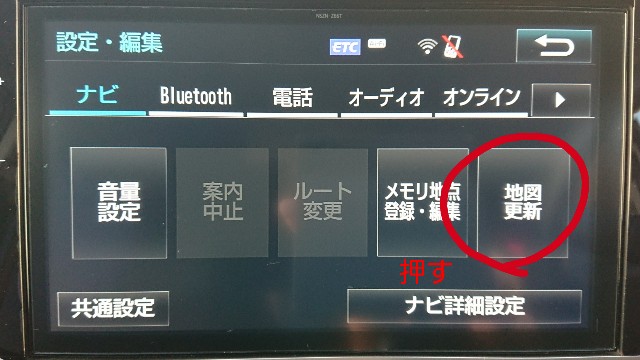
ナビの【地図更新】を押す。
13.
・auWi-Fi(G-ステーション)での地図更新
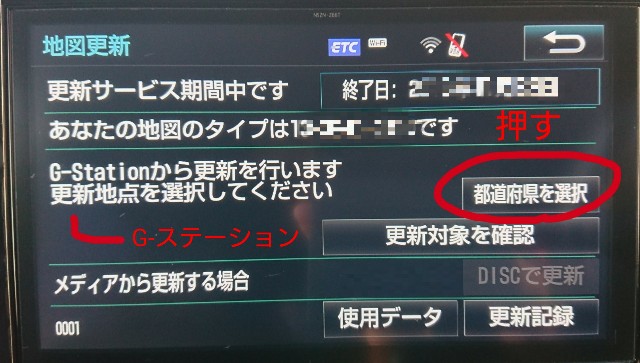
auWi-Fi接続時はG-Stationか表示じされて、地図更新する場合は【都道府県を選択】を押す(14に続く)
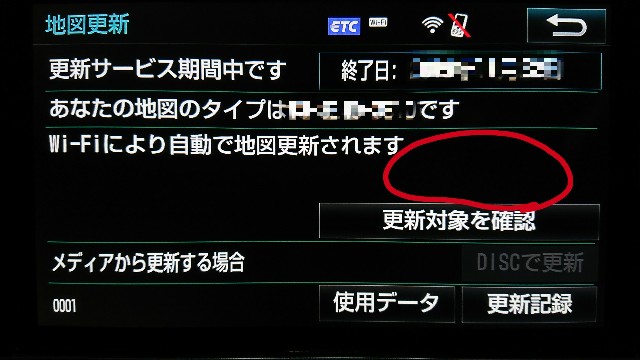
・スマホ、携帯テザリング、DCM、自宅のWi-Fiでの地図更新時
地図が更新されている場合は赤丸⭕の部分に【地図更新】と表示され、押せば更新開始します
地図更新が無かった時の画像です!

注意
地図更新範囲は[2-2 手動地図更新とその範囲]の[スマホ、携帯のWi-Fi接続時]を確認ください。
・更新完了

手動更新のスマホ、携帯、DCM、自宅のWi-Fiでのテザリング地図更新時は、残り分数経てば更新完了です。
14.auWi-Fi(G-ステーション)での地図更新
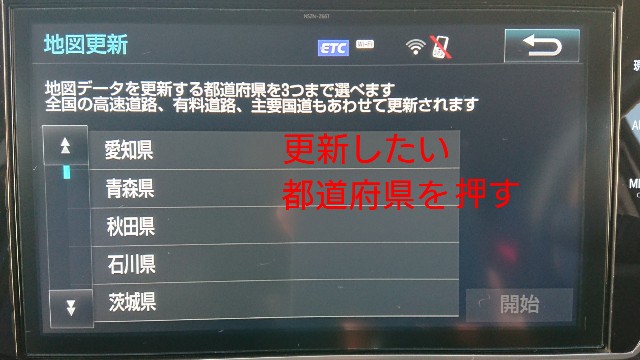
更新したい都道府県を最大3件まで選択して下さい。
※1都道府県更新するのに約30分かかるので、時間が無いかたは【2-3パソコン経由での地図更新】をオススメします。
15.
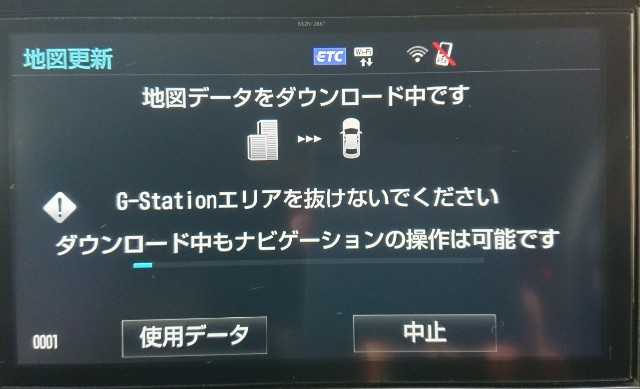
都道府県をダウンロードし開始したら、後は待つだけです!
5.パソコン経由の地図更新方法
パソコン経由の地図更新方法に一部変更があったので最新版を更新したのでこちらへどうぞ⇩
最後に
以上が地図更新方法ですが、Wi-Fiさえ繋いどけば更新自体は簡単だと思います。
ただし、Wi-Fi接続方法によっては、更新範囲が違うので「更新したのに地図が新しくなっていない」と思った方は【2.地図更新の方法と範囲】を見れば理解できると思います。
それでは。








